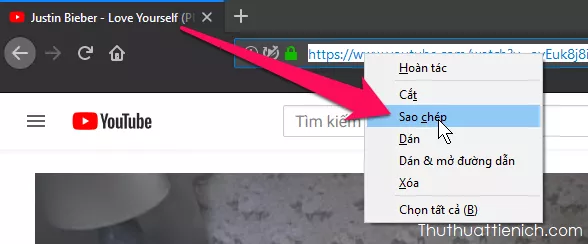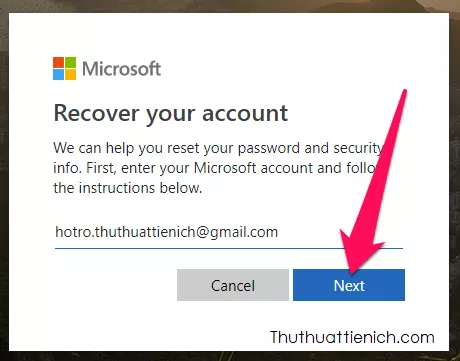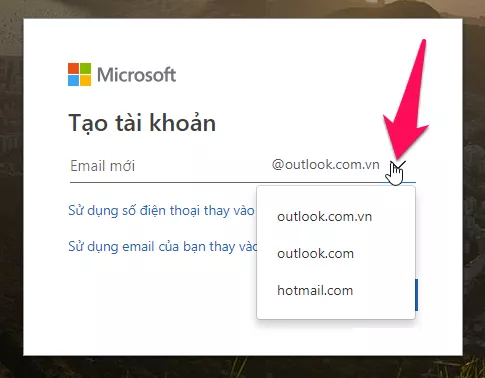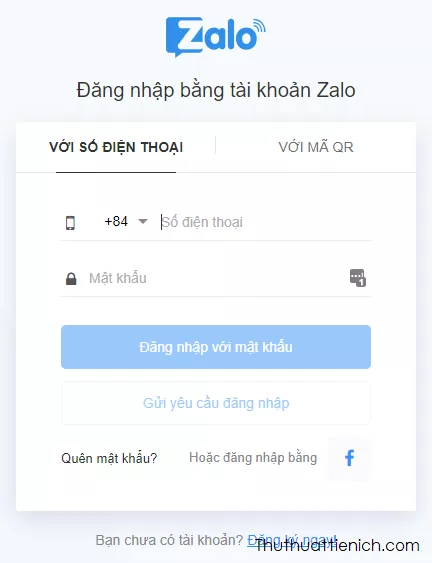Việc thay đổi mật khẩu thường xuyên cho các dịch vụ trực tuyến như Gmail, Facebook, và Skype là rất quan trọng để bảo vệ tài khoản của bạn. Bài viết này sẽ hướng dẫn bạn cách đổi mật khẩu Skype một cách chi tiết và dễ hiểu, áp dụng cho cả máy tính và điện thoại.
Lưu ý: Bạn cần sử dụng trình duyệt web để thay đổi mật khẩu Skype, không thể thực hiện trực tiếp trên ứng dụng Skype.
Bước 1: Truy cập liên kết sau: https://secure.skype.com/portal/profile
Bước 2: Đăng nhập vào tài khoản Skype của bạn. Sau khi đăng nhập thành công, hãy nhấp vào nút “Change password”.
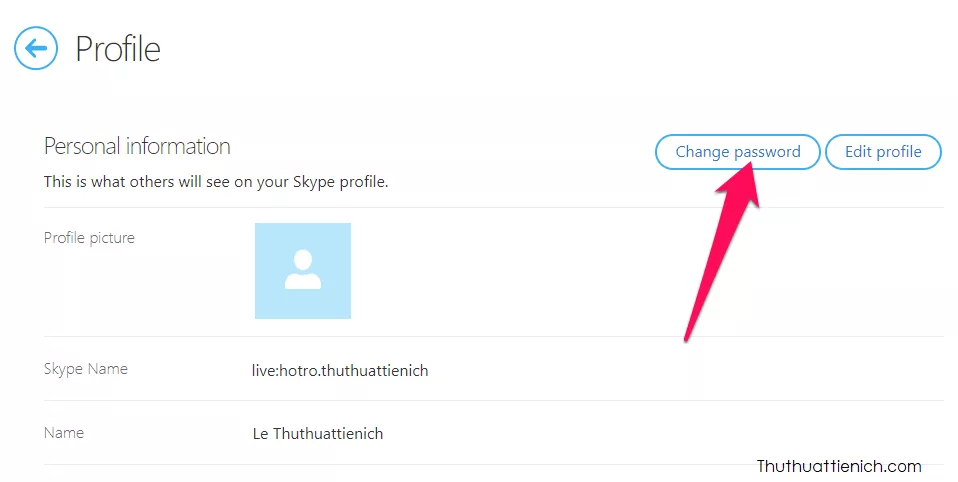 Giao diện đổi mật khẩu Skype, nút Change password
Giao diện đổi mật khẩu Skype, nút Change password
Bước 3: Lựa chọn phương thức nhận mã xác minh. Bạn có thể nhận mã qua email hoặc số điện thoại đã đăng ký với tài khoản Skype.
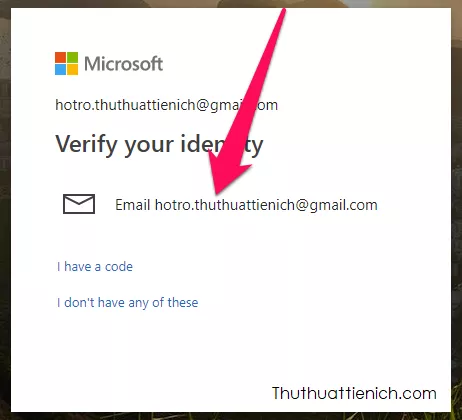 Lựa chọn phương thức nhận mã xác minh Skype qua email hoặc số điện thoại
Lựa chọn phương thức nhận mã xác minh Skype qua email hoặc số điện thoại
Bước 4: Kiểm tra email hoặc tin nhắn điện thoại để lấy mã xác minh. Nhập mã xác minh vào ô tương ứng và nhấn nút “Verify”. Skype có thể hỏi bạn có muốn sử dụng điện thoại thông minh để đăng nhập mà không cần mật khẩu hay không. Chọn “No thanks” để tiếp tục đến trang đổi mật khẩu.
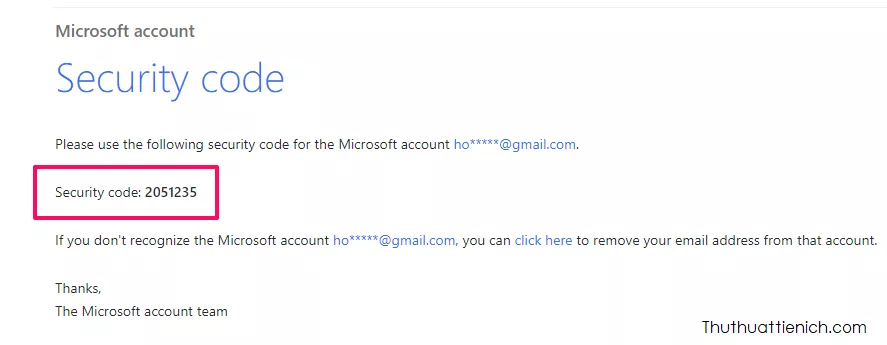 Nhập mã xác minh Skype từ email
Nhập mã xác minh Skype từ email
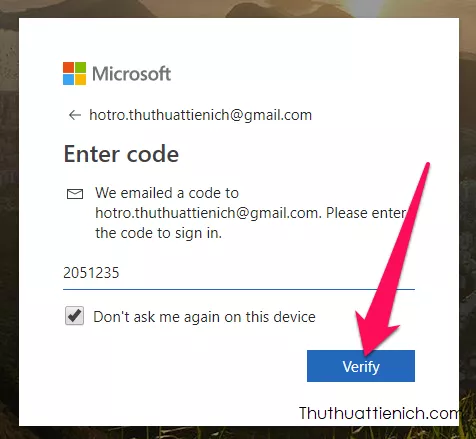 Xác nhận mã xác minh Skype và nút Verify
Xác nhận mã xác minh Skype và nút Verify
 Tùy chọn đăng nhập Skype bằng smartphone và nút No thanks
Tùy chọn đăng nhập Skype bằng smartphone và nút No thanks
Bước 5: Nhập mật khẩu cũ vào ô “Current password”, mật khẩu mới vào hai ô “New password” và “Reenter password”. Sau đó, nhấn nút “Save” để lưu thay đổi.
Nếu bạn muốn Skype nhắc nhở đổi mật khẩu định kỳ 72 ngày một lần, hãy tích vào ô “Make me change my password every 72 days”.
Lưu ý: Mật khẩu mới phải có ít nhất 8 ký tự và bao gồm ít nhất 2 trong số các yếu tố sau: chữ thường, chữ hoa, số và ký tự đặc biệt. Điều này giúp tăng cường bảo mật cho tài khoản Skype của bạn.
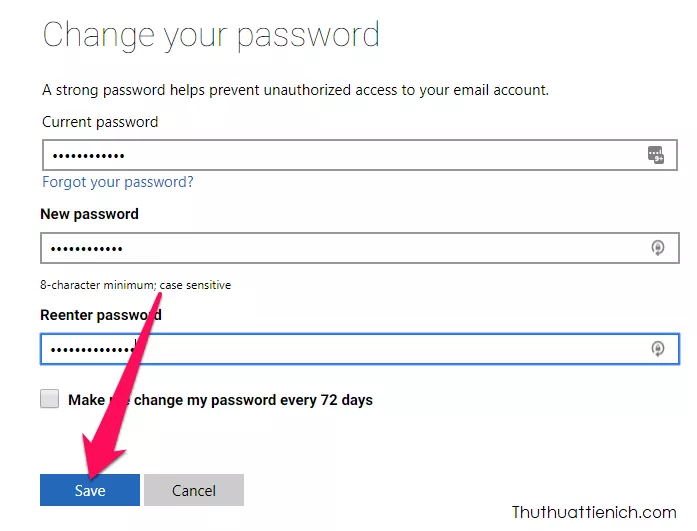 Nhập mật khẩu cũ và mới để đổi mật khẩu Skype, nút Save
Nhập mật khẩu cũ và mới để đổi mật khẩu Skype, nút Save